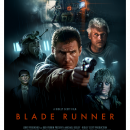Hola de nuevo amig@s Hispasónic@s, por fin, tras bastantes días de sequía, puedo traeros algunos avances finalizados de mi Korg T3. Concretamente avances con el display.
Como recordaréis, cuando compré el teclado, venía con la “pantalla oscura” como se conoce comúnmente al agotamiento del film electroluminiscente del display. La mayoría de vosotros sabrá que este es un “problema” habitual en este tipo de teclados. Las pantallas de la época, se retroiluminaban con una especie de película que la cubría por completo por la parte trasera. Esta película se iba agotando con el tiempo lo que daba lugar a un oscurecimiento del display que, al final, impedía o dificultaba muchísimo la visualización de los caracteres. La solución es muy sencilla. Por apenas 10 dólares podía conseguir un film EL (film electroluminiscente) y, tan solo con dos soldaduras, cambiar el viejo por el nuevo y el display quedaría como recién salido de fábrica. Pero sabía que había una alternativa a los displays EL. Son los displays LED. Unas pantallas visualmente mucho más tractivas, con un contraste y una calidad de imagen infinitamente mayor y sin el problema de agotamiento del film EL. Miré y miré y cada vez me atraía más la idea de mejorar el teclado con un display LED. Era bastante más trabajo, bastante más dinero y, sobre todo, bastantes más posibilidades de que algo fuese mal y me cargase alguna parte del teclado. Total, que al final me dije: “¿No querías dejar el teclado mejor que si fuese nuevo?”, me lié la manta a la cabeza y me lancé a por un nuevo display LED. Ya no es un secreto que el teclado va a ser amarillo y negro así que, sabiendo que en los displays LED había posibilidad de elegir entre varios colores, me fui a por uno amarillo y negro (Fondo amarillo intenso y caracteres negros) con un contraste brutal pero, como no, mi amigo Murphy quiso que éste fuese el más complicado de instalar en varios sentidos…. Pero bueno, vamos al lío, que este post va a ser largo y me enrollo demasiado.
El display que elegí fue el modelo NHD-24064WG-AYYH-VZ# de la marca Newhaven Display International. Si el film EL constaba menos de 10 dólares, este display con todos los complementos necesarios para instalarlo costaba….ufffff, mejor no lo pongo porque como mi mujer lea el post, me pone las maletas en la calle, jajajajaja. Si alguien quiere información al respecto, que me pregunte y le respondo por privado
 PARTE 1/3: SUJECIÓN DEL DISPLAY
PARTE 1/3: SUJECIÓN DEL DISPLAY
Lo primero que tuve que tener en cuenta es que este display es algo más grueso que el original tal y como se puede ver en las fotos:
 ARRIBA:
ARRIBA: Display original EL ----
ABAJO: Nuevo display LED
 IZQUIERDA:
IZQUIERDA: Display original EL ----
DERECHA: Nuevo display LED
En la primera foto da la sensación de que el área de visualización del nuevo display es más grande, pero no es así. Son exactamente iguales, la diferencia es que el display original tiene un marco más ancho.
El problema que hay al ser el nuevo display más grueso (5mm) es que apoya antes el marco del display en la carcasa del teclado que la placa sobre los soportes sobre los que debe ir atornillado.

La solución a esto, en principio es muy sencilla. Necesitamos unos suplementos de 5mm para los apoyos y unos tornillos del mismo tipo de rosca y diámetro que los originales, pero también 5mm más largos. Para los tornillos busqué en mi cajita de “tornillos varios”. Acostumbro a no tirar casi nada que pueda serme útil en un futuro, incluidos todo tipo de tornillos que estén en buen estado. Lo guardo todo ordenado y aseado, no en plan Diógenes. Recuerdo lo que me dijo una vez un querido amigo argentino cuando me vio desmontar, para aprovechar piezas, unos ordenadores que mi empresa iba a tirar. Me miró, miró todo el cacharrerío, me volvió a mirar muy serio y me dijo “Pibe, sos un juntamugre”, jajajajajaja, me quería morir de la risa. Bueno, perdón, perdón… al lío… el caso es que este “juntamugre” tenía exactamente los tornillos que necesitaba:

Como prolongación del soporte usé la cabeza de unas bridas que medían casi exactamente 5mm.

Separé la cabeza del resto de la brida (me guardé un trozo de brida, ya veréis para qué) y con un cutter y muchísimo cuidado quité la pestaña interior que evita que la brida se afloje.

La idea es crear un soporte tal que así:

Podéis ver cómo queda fijado el display al teclado en la siguiente foto.

La sujeción es perfecta. El marco del display ajusta perfectamente en la carcasa del teclado y la placa queda sólidamente unida a los soportes. Primer escollo salvado. Decir que esta diferencia de altura me hizo cambiar mis planes iniciales en cuanto a cómo iba a conectar los cables de señal al display. Lo veremos un poco más adelante.
PARTE 2/3: ALIMENTACIÓN ELÉCTRICA.
Uno de los principales problemas a la hora de cambiar un display EL por uno LED, es que el display EL se alimenta, en este caso a unos 100V DC (corriente continua) mientras que los LED se alimentan entre 2’5V y 12V DC la mayoría de ellos. El que yo he instalado se alimenta exactamente a 4’2V. Esto significa que debemos modificar la fuente de alimentación del teclado. La fuente del T3 suministra 5V en algunos puntos por lo que la idea es “cortar el camino” que lleva los 100V al conector de alimentación EL y llevar los 5V desde otro punto. Como habréis deducido, voy a utilizar el mismo punto de conexión. Os pongo una imagen del manual de servicio del Korg T3 donde se ve el detalle de la parte de la fuente que saca tensión al display. Pongo al lago una imagen del manual del Korg Wavestation ya que la del T3 tiene muy mala calidad y los circuitos son muy parecidos.

Hay un manual genial que explica esta modificación de la fuente (en inglés). Lo podéis encontrar en este enlace:
http://inmediax.eu/Media/content/PlaceHolder/documents/Tseries_LCD5VDC_PSUmod.pdf
Yo lo usé como referencia aunque al final hice mi propia modificación, ya veréis por qué. En el manual te dice que elimines dos “jumpers” de la placa. Uno para cortar el suministro de los 100V al display y el otro para evitar el retorno de los 5V al circuito original. Son los dos jumpers que indico en la foto.

Eliminé el jumper 1 pero, al ir a eliminar el jumper 2, me di cuenta de que estaba completamente cubierto por una resina que sirve para fijar componentes a la placa y que no es conveniente tocar (se puede ver muy claramente en la imagen de arriba). Por lo tanto, maté dos pájaros de un tiro quitando el transformador verde que se ve en la foto (TUM010A). Por un lado corto de raíz el circuito de alimentación al display EL, tanto suministro de 100V como retorno de 5V, y por otro elimino un posible problema que afectaba a algunos teclados de esta época (Korg T3, 01Wfd, etc…) El transformador eliminado, a veces “metía ruido” en la salida de audio, ya que generaba interferencias. Eliminando el transformador, que ya no nos sirve para nada, eliminamos la posibilidad de que haya este problema. El resultado es el siguiente:

Y una foto del pequeño “mamoncete” que tantos dolores de cabeza les ha dado a muchos músicos por el ruido que metía en las líneas de salida:

Hay que tener en cuenta que, quitando el transformador, el pin negativo de nuestra salida sigue estando conectado al negativo de la placa pero, el positivo, ahora está “al aire”, por lo que debemos llevarle los 5V necesarios. Si nos fijamos en los esquemas o en el manual que os enlacé un poco más arriba, vemos que hay un punto muy cercano desde el que podemos coger esos 5V. Una vez localizado el punto, marcamos la longitud de un cable para cortarlo y que la conexión quede aseada:

Soldamos el cable que hemos preparado. Apuntar que los 5V los tenemos en la soldadura superior de la imagen, mientras que la soldadura inferior es la salida a nuestro zócalo de conexión. El puente terminado queda así:

Con esto ya tendríamos preparada nuestra fuente de alimentación para dar tensión a nuestro nuevo display. Pero antes de nada, hay que comprobar que todo lo hemos hecho bien y que en nuestro zócalo hay 5V DC con la polaridad adecuada. Si nos hemos equivocado y sacamos más tensión de la esperada, podemos cargarnos el display y no creo que eso nos haga mucha gracia. Así que montamos la fuente en su bastidor, la enchufamos y medimos tensión.

Perfecto. Esos 0’35V de exceso puede ser debido a que la fuente no tiene carga y siempre suelen entregar un poquito más de tensión.
¡¡¡ATENCION!!! Conectar la fuente de alimentación sin estar dentro del teclado es muy peligroso. Hay un alto riesgo de electrocución. No os confiéis y haced esto solamente si sabéis perfectamente lo que estáis haciendo. Tenéis puntos accesibles con una tensión peligrosa y, si los tocáis, la descarga puede ser muy grave. Y otra cosa MUY IMPORTANTE que debéis tener en cuenta es que, una vez desenchufada la fuente de alimentación, NO ha desaparecido el riesgo. Las fuentes de alimentación tienen condensadores que se quedan cargados durante un buen tiempo después de retirarles la alimentación. Esta en concreto tiene alguno bastante “gordo” y, si os da una descarga, os aseguro que no son cosquillas lo que vais a sentir. Por lo tanto, cuidado extremo al trabajar con equipos en tensión.
Dicho esto, seguro que alguno os estaréis preguntando… hmmmm la fuente saca 5V y nos ha dicho que su display trabaja a 4’2V, ¿Se puede conectar directamente? La respuesta es sí y no. Podríais conectarlo y seguramente funcionaría. Daría un brillo más intenso del normal pero quizá lo podríais regular con el Knob del contraste. Sin embargo yo no lo recomiendo. Estaréis sometiendo al display a un estrés innecesario y seguramente su vida útil se acortaría. Por eso hice la siguiente modificación. Inicialmente quería poner un regulador de tensión para sacar exactamente 4’2VDC, pero no fui capaz de encontrar el regulador adecuado. El principal problema es que este display (el amarillo) tiene un consumo muy superior al resto de displays similares de otros colores. Por ejemplo, el mismo display en azul (el más habitual) se alimenta a 3’5V / 100mA. El amarillo, se alimenta a 4’2V / 660mA. Esto me limitaba muchísimo la oferta de reguladores de tensión. El caso es que descarté la idea e instalé un divisor de tensión, que consiste simplemente en poner una resistencia en serie con el display para que las tensiones se dividan y al display le corresponda exactamente la que necesita. Para calcular qué resistencia se necesita exactamente solo hay que aplicar la ley de Ohm para llegar a que:
Ω = (Vin – VLED)/(ILED)
Donde:
Vin = Tensión de nuestra fuente (5V)
VLED = Tensión de alimentación de nuestro Display (4’2V)
ILED = Corriente de trabajo de nuestro display (660mA)
Por lo tanto:
Ω = (5 – 4’2)/(0’66) =
1’2 Ω
Necesitamos una Resistencia de 1’2 ohmios y de una potencia superior a medio Watio (no os doy la brasa con más cálculos, si alguien quiere saber por qué, que me lo diga y se lo cuento

) Yo me curé en salud y compré un bicharraco de 5 Watios y sólo un 1% de tolerancia.

NO escatiméis en esto. Una resistencia normal puede costar menos de 10 céntimos, a mí esta me costó dos euros, pero esta resistencia protege al display de sobretensiones y no merece la pena ahorrar dos euros en algo tan importante.
Le soldé un cable azul (neutro), porque no tenía negro de sección suficiente, a un extremo y lo protegí con una funda termotretráctil. Luego le hice un “lazo” y lo aseguré con otro trozo de termoretráctil. Ver las fotos:


Al otro extremo de la resistencia soldaremos el cable negro (negativo). Fijaos que he utilizado el cable de alimentación que llevaba el display original. Si prestáis atención a la foto, veréis que el cable negativo es un apantallamiento del cable positivo. Esto es para minimizar las interferencias de las que hablábamos anteriormente. Antes de soldar el cable negro, introducimos un buen trozo de retráctil (más o menos de la longitud del azul que se ve en la foto) en el cable de alimentación. Soldamos al cable blanco (positivo) un trozo de cable de unos diez centímetros y aislamos la soldadura con retráctil. Soldamos después el cable negro al otro extremos de la resistencia y aislamos todo el conjunto con el trozo grande de retráctil que habíamos insertado antes. En la siguiente secuencia de fotos se ve todo lo anterior.



Esta forma que le he dado a los cables no es caprichosa. Observando la siguiente foto, en la que se ve el cable azul soldado al pin positivo del nuevo display, y el marrón, soldado al pin negativo, se aprecia el por qué he doblado los cables de esa manera:

Así es como quedaría definitivamente nuestro cable de alimentación al display. Solo nos quedaría conectarlo al zócalo de la fuente de alimentación y nuestra retroiluminación LED ya funcionaría. Pero falta lo más importante, el cable de datos. Sin él no habría comunicación entre nuestro teclado y el display, así que allá vamos:
PARTE 3/3: CABLE DE DATOS.
Como os comenté al principio del post, debido al mayor espesor del nuevo display, tuve que cambiar la forma en que quería conectar el cable de datos. Inicialmente tenía pensado poner un “peine de 20 pines” al display para conectar directamente un cable de 20 hilos con las modificaciones necesarias. Esto ocupa un espacio y me daba miedo que luego tropezase con alguna placa, por lo tanto, cambié de planes y soldé los hilos directamente. Bueno, damos por hecho que el nuevo display es equivalente al original y que se puede sustituir uno por otro con unas “pequeñas” adaptaciones. No me voy a meter en ese tema ya que podríamos hablar durante horas, así que, directamente, os muestro la equivalencia de pines entre el nuevo display y el original.

El documento original que tomé como referencia para esta equivalencia lo podéis encontrar aquí:
http://tellun.com/wavestation/wavestation.html
En el enlace podéis ver una modificación igual a la mía pero para un Wavestation. Decir que el T3 y el Wavestation utilizan el mismo display original, un Optrex DMF5005N por lo que la modificación que os he enlazado me sirvió de muchísima ayuda. Dudo que el que autor lea este post pero, si lo hace, quiero agradecerle enormemente su trabajo. Dicho esto, indicar que el display que utiliza él como repuesto no es exactamente el mismo que el mío, pero os aseguro que la correspondencia de pines que os he pegado es correcta. Me he empollado de cabo a rabo los manuales técnicos tanto del Optrex como del Newhaven para intentar no cagarla. Los más agudos os habréis percatado de que en el esquema, la resistencia está en el cable del positivo y yo la puse en el negativo. Bueno, decir que eso es totalmente irrelevante, funciona igual de ambas maneras.
Los únicos dos “detalles” que hay que tener en cuenta a la hora de cablear es que el control del contraste no es igual en ambos displays, por lo que hay que poner esas resistencias que veis entre los pines 4 y 2. Esto es porque el control de contraste en el Optrex se realiza en un valor de tensión de unos 10V mientras que en el Newhaven debe estar entre 6V y 9V por lo que hay que hacer un divisor de tensión.
Por otro lado, el pin 19 del Newhaven sirve para elegir entre dos tamaños diferentes de caracteres. Nosotros sólo usamos uno, el correspondiente a un 1 lógico, por lo que este pin debe estar siempre alimentado a 5V, de ahí el puente con el pin 3 (+5V)
Los pines 9, 19 y 20 no se conectan (salvo el puente del pin 19 visto en el párrafo anterior)
Dicho esto, comenzamos con la fabricación de nuestro cable de datos. Yo he usado un cable de disquetera (NO de disco duro) como el que podéis ver en la imagen:

Si os fijáis, nosotros vamos a necesitar solo 18 hilos a pesar de que ambos displays (nuevo y original) tienen 20 pines. Notad también que el cable plano tiene una parte en la que algunos cables están “girados”. Pues bien, el grupo de cables más numeroso al lado del “girado” tiene justo 18 hilos. Se ve bien en la siguiente foto:

Esto nos viene genial para no liarnos a la hora de separar cables y que nos quede una cinta más compacta. Lo primero que haremos será cortar el zócalo de plástico dejando 20 conexiones libres. Si, sólo necesitamos 18, pero vamos a dejar 20 por lo que luego os diré. Indicaros que inicialmente dejé sólo 18 y el cable no me sirvió. Por eso estas primeras fotos son de un cable azul (que fue a la basura) y las de más adelante son de un cable blanco. Lo dicho, cortad dejando 20 conexiones tal y como se indica en la siguiente foto:

Una vez cortado (el corte suele quedar bastante feo al principio), tratad de sacar cualquier resto metálico que quede en el interior del zócalo de plástico. Si cortáis justo por el centro de los agujeros, no será difícil extraer las conexiones metálicas del interior. Os quedará algo parecido a esto:

Lijamos el corte para dejarlo más limpio y, ¿recordáis que os dije que no tiraseis todos los trozos de brida sobrantes? Pues bien, el motivo es porque vamos a usar un trocito para pegarla en el lateral del zócalo que hemos cortado. Mirad la siguiente foto:

El motivo por el que debemos pegar esta pieza es porque el arco superior del cable sirve para asegurar el crimpado de los hilos. Al cortar una parte del zócalo, este arco superior se queda suelto y los hilos podrían soltarse de sus conexiones. Os pongo una foto del inicio del corte del primer cable donde se ve el puente completamente suelto. Ahí se puede apreciar la función que cumple:

En la próxima foto podéis ver cómo queda el conector terminado. Ahora imaginemos que hubiésemos dejado únicamente 18 agujeros. Pues bien, los pines 19 y 20 de la placa del teclado, tropezarían en la pieza de plástico que hemos pegado para sujetar el puente. Por eso hay que dejar 20 agujeros y luego aislar los cables 19 y 20 como veremos más adelante.

Antes de seguir, cortaremos los hilos de los pines 19 y 20 y los aislaremos con retráctil.



Prepararemos ahora la punta de los cables que irán conectadas a la placa del nuevo display. Para ello retiramos un poquito de aislamiento en todos los hilos salvo en el 4, que lo despegaremos un poco más de los otros para soldarle la resistencia y el 9, al que le cortaremos un trocito (recordad que éste no va conectado).
[imghttps://files.soniccdn.com/files/2017/05/14/1034.jpg[/img]
Soldamos la resistencia de 698Ω y la aislamos con termoretráctil. Usaremos dos fundas de retráctil ya que la primera, que es necesaria para cubrir la resistencia, tiene un diámetro muy grande y no ajusta bien al conductor:



Antes de empezar a soldar hilos a la placa del display, comprobamos la continuidad de todos ellos para evitar que algún hilo roto nos de futuros calentamientos de cabeza:

Sabiendo que todos los cables están correctos, comenzamos a soldar hilos en su posición, teniendo extremo cuidado en no equivocarnos. Para soldar estos hilos recomiendo usar un soldador de lápiz de 11W aprox. Estos soldadores tienen una punta más fina para soldaduras pequeñas y aplican menos calor, evitando el recalentamiento de circuitos sensibles. Fijaos en la diferencia que hay entre un soldador “todoterreno” el de la derecha y uno tipo lápiz, el de la izquierda.

Así quedan los hilos soldados a la placa del display, con el hilo 9 aislado.

Una vez soldado el cable de cinta, hay que soldar por detrás la resistencia de 3K9 y el puente entre el pin 3 y el 19.

Soldamos el cable de conexión a tierra tal y como se ve en la próxima imagen y con esto ya tenemos nuestro Display terminado. Sólo queda montarlo en su lugar y ponerlo en marcha.


Lamentablemente, para verlo funcionando habría que montar el teclado entero (al menos la electrónica) y ahora mismo las piezas no están en condiciones de ser montadas aún, así que me he visto obligado a tomar una imagen de Internet para que veáis como queda en funcionamiento:

Bueno, esto es todo. Espero que os haya gustado, no os hayáis aburrido demasiado con el ladrillo que os he soltado y, si tenéis alguna duda, no tengáis problema que preguntar.
Saludos!!!!!

















































 Esta restauración es de matricula de honor
Esta restauración es de matricula de honor  Va ha quedar guapo guapo
Va ha quedar guapo guapo